Impostazioni di registrazione
Clic Strumenti>> Impostazioni >> Opzioni di registrazione per abilitare le seguenti funzionalità:
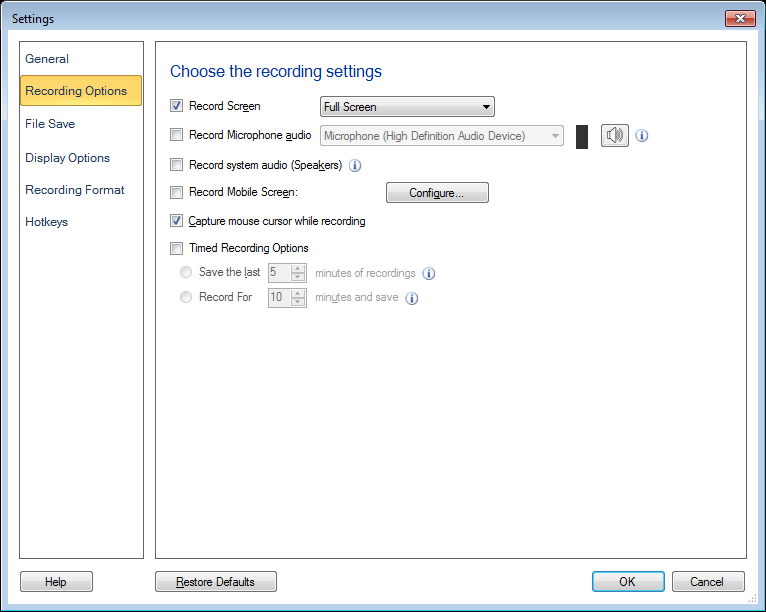
Per selezionare il dispositivo di registrazione audio
Devi configurare a Microfono per registrare la tua narrazione con il video.Uso Registra audio microfono opzione e selezionare il rispettivo microfono dal Dispositivi di registrazione audio menu `A tendina.Assicurarsi che il Microfono è abilitato come dispositivo di registrazione audio.

Puoi anche includere i suoni dagli altoparlanti del computer.Ad esempio, se si desidera acquisire la musica preferita riprodotta sul PC durante la registrazione dello schermo, è possibile selezionare Registra audio del sistema (altoparlanti). La registrazione dell'audio dal microfono insieme agli altoparlanti, consente di registrare chat in Internet o qualsiasi applicazione multimediale e aggiungere la propria narrazione.
Registrazione video senza audio
È possibile scegliere di registrare l'attività dello schermo senza audio.L'eliminazione dell'audio dalle registrazioni dello schermo comporta file di dimensioni inferiori.
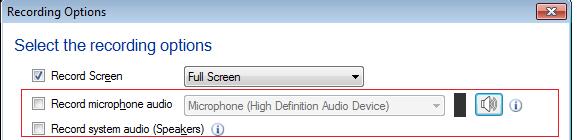
Devi deselezionare entrambi Registra l'audio del microfono e Registra l'audio del sistema (altoparlanti) opzione per registrare il tuo video senza audio.
Nota: Se hai selezionato entrambe le opzioni Registra altoparlanti e Registra microfono, assicurati che entrambi i dispositivi abbiano lo stesso frequenza di campionamento e profondità di bit.
Registra schermo mobile
My Screen recorder consente di catturare lo schermo del dispositivo mobile durante la registrazione dello schermo.
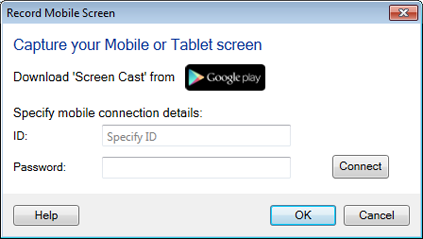
Per utilizzare questa funzione, è necessario installare l'applicazione Screen Cast sul tuo dispositivo mobile.Scaricalo ora https://play.google.com/store. Selezionare Registra lo schermo mobile seleziona e configura le impostazioni fornendo l'URL dall'applicazione Screen Cast.Puoi usare hotkey per trasmettere il tuo cellulare allo schermo del tuo PC.È inoltre possibile personalizzare le dimensioni e la posizione della finestra di anteprima dello schermo mobile sul PC.
Opzioni di acquisizione
Quando registri lo schermo, il cursore del mouse viene catturato per impostazione predefinita.Puoi usare il cursore del mouse per evidenziare il testo o per puntare gli oggetti mentre fai una presentazione, un tutorial o una dimostrazione.Se non si desidera acquisire il cursore del mouse, disabilitarlo deselezionando l'opzione Cattura il cursore del mouse durante la registrazione.
Opzioni di registrazione a tempo
My Screen Recorder consente di registrare gli ultimi minuti di registrazioni dello schermo o di scegliere di registrare per x minuti.
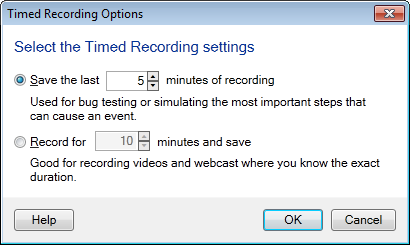
In alcuni casi potresti non aver bisogno dell'intera registrazione.Il tuo requisito è solo pochi minuti dell'ultima parte della registrazione.Salva solo gli ultimi minuti della tua registrazione, specificando il numero di minuti, nel menu Salva gli ultimi "x" minuti di registrazioni opzione.
Se si desidera limitare la durata del tempo di registrazione, è possibile controllare Registra per x minuti e salva casella di controllo. Selezionare un tempo e il My Screen Recorder interromperà la registrazione automaticamente al raggiungimento del tempo impostato.
|